Mac系统中如何更改Safari浏览器的默认搜索引擎?
摘要:相信大部分的Mac用户为都会选择Mac电脑自带Safari作为默认的浏览器,在浏览网页的时候我们往往都需要用到搜索引擎,那么我们如何改变Sa...
相信大部分的 Mac 用户为都会选择Mac电脑自带 Safari 作为默认的浏览器,在浏览网页的时候我们往往都需要用到搜索引擎,那么我们如何改变 Safari 中的默认搜索引擎呢?下面小编给大家带来详细教程。

更改 Mac OS X 中 Safari 的默认搜索引擎步骤
1.首先要打开 Safari,然后点击屏幕左上角的 Safari 菜单,并选择偏好设置。
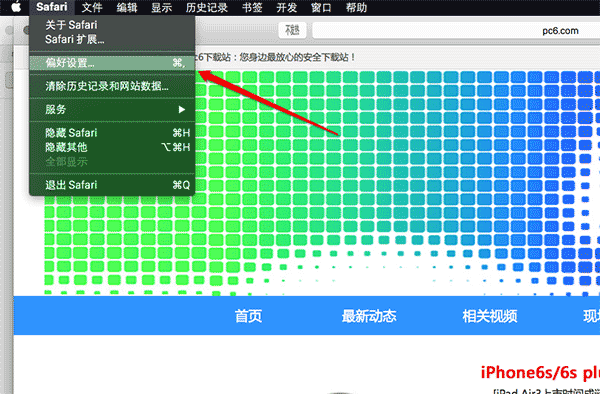
2.选择搜索一栏,并从搜索引擎中下拉选择想要设置的搜索引擎。
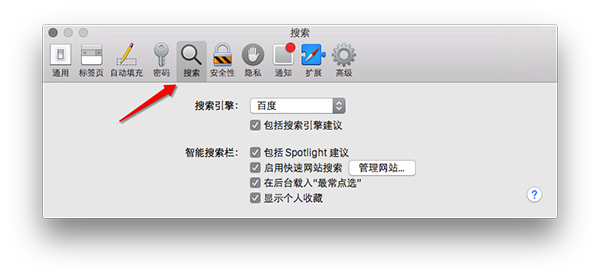
3.关闭设置,默认的搜索引擎设置便会马上生效。
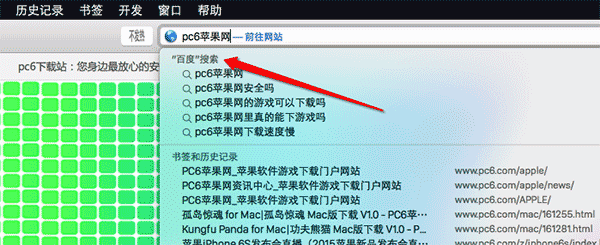
值得一提的是,该教程仅适用于较新的 OS X 系统,较老版本的 OS X 系统则需要前往通用一栏进行设置。
一旦改变 Safari 的默认搜索引擎,就意味着无论你在地址栏或者是 Safari 的其它地方进行搜索操作,系统都会选用你设定的默认搜索引擎。Mac 版的 Safari 提供 5 个搜索引擎可选,分别是 Google、Yahoo、Bing、DuckDuckGo 和针对中国用户的本地化搜索引擎百度。
【Mac系统中如何更改Safari浏览器的默认搜索引擎?】相关文章:
